Como inserir um usuário convidado no ambiente Microsoft?
SISTEMAS AD E Intune
25/02/2024 22:11
Postado por Pedro Lucas
Problema:
Solução:
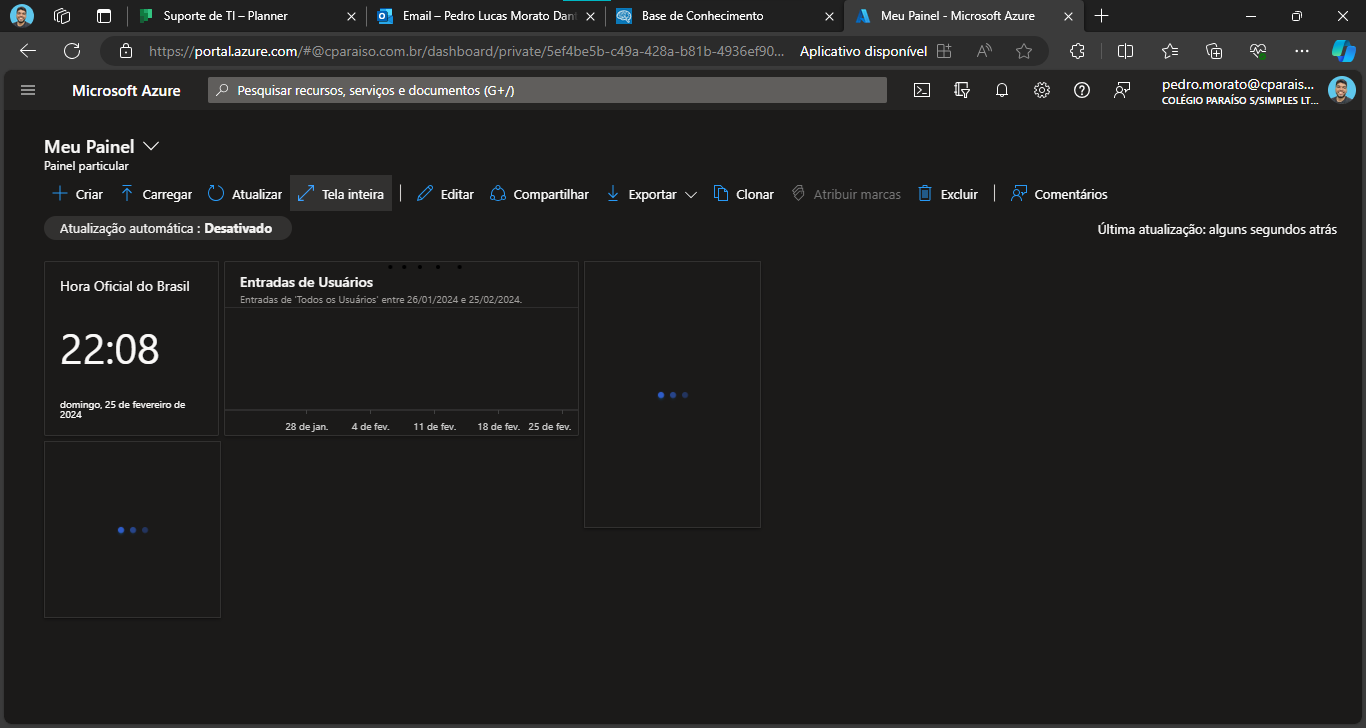
Abra o portal do Azure.
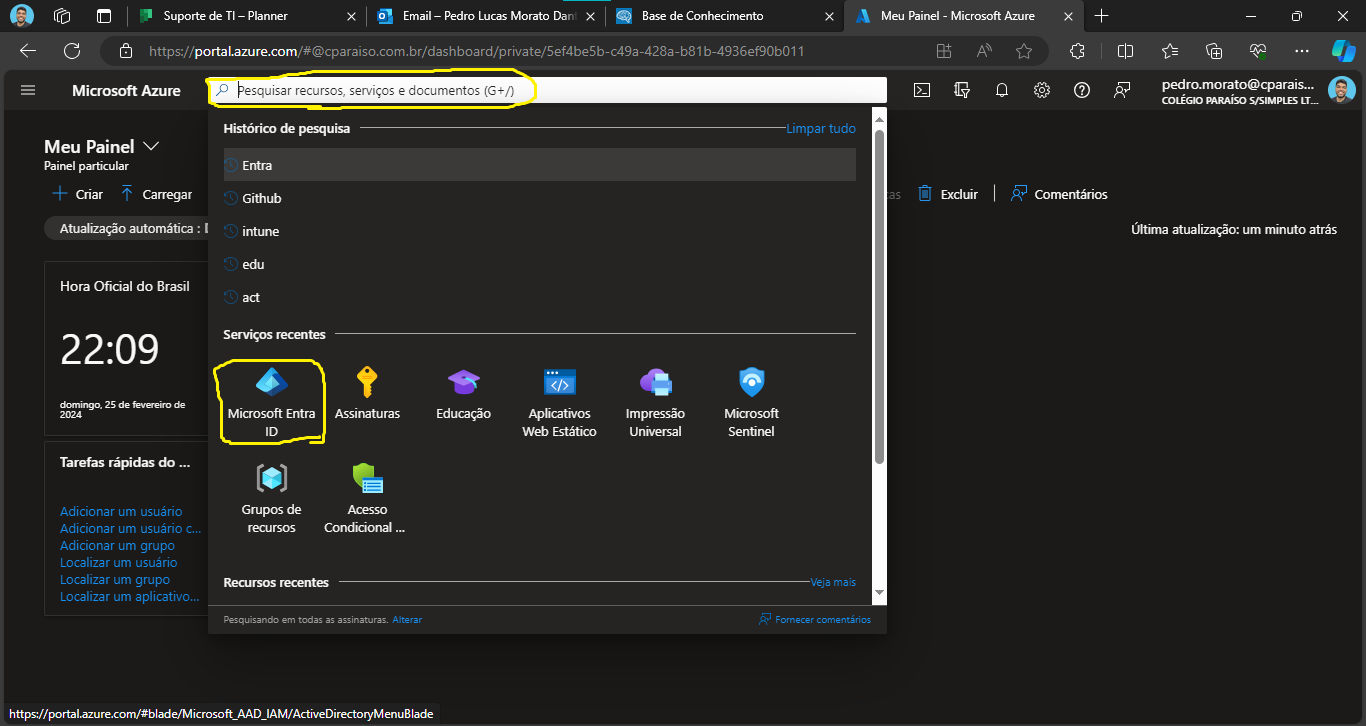
Após abrir o portal, pesquise por Microsoft Entra ID na barra de pesquisa indicada na Imagem e clique no ícone indicado.
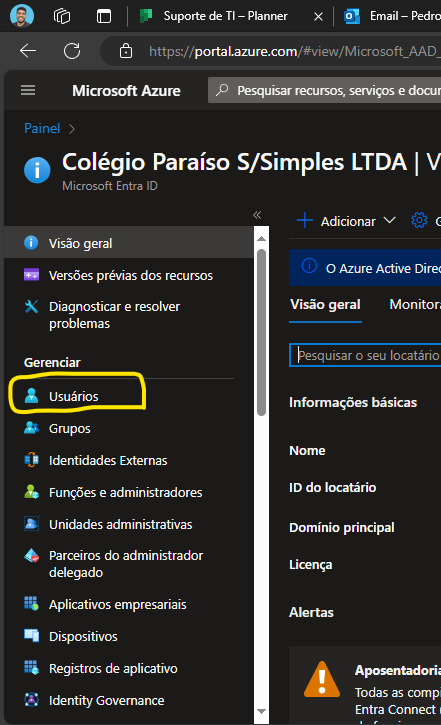
Ao abrir o Microsoft Entra ID, no menu lateral esquerdo busque pela opção "Usuários" e clique nela como demonstrado na imagem.
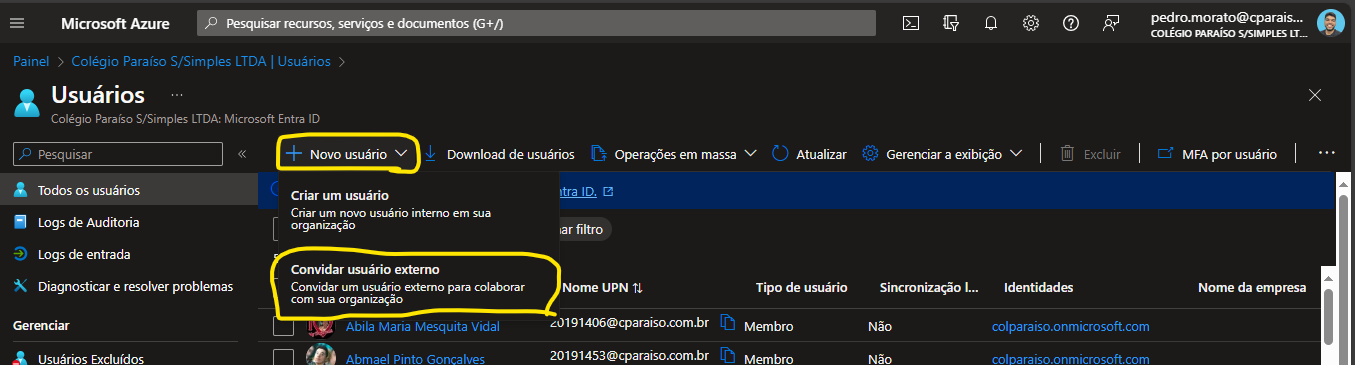
Ao carregar a página de Usuários, você irá clicar em "Novo Usuário" e após isso clicar em "Convidar usuário externo".
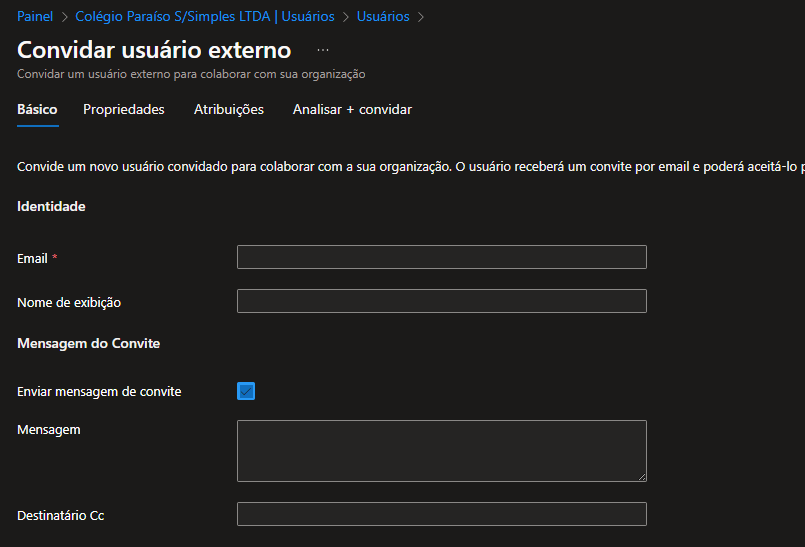
Agora, preencha o campo de e-mail com o e-mail de uso diário do seu convidado externo. O nome de exibição é o nome que identifica para você que usuário é este. É recomendado que você escreva uma mensagem no convite a ser enviado no campo de mensagem. E caso deseje deixar alguém em cópia no e-mail de convite é só adicionar o e-mail do outro usuário.
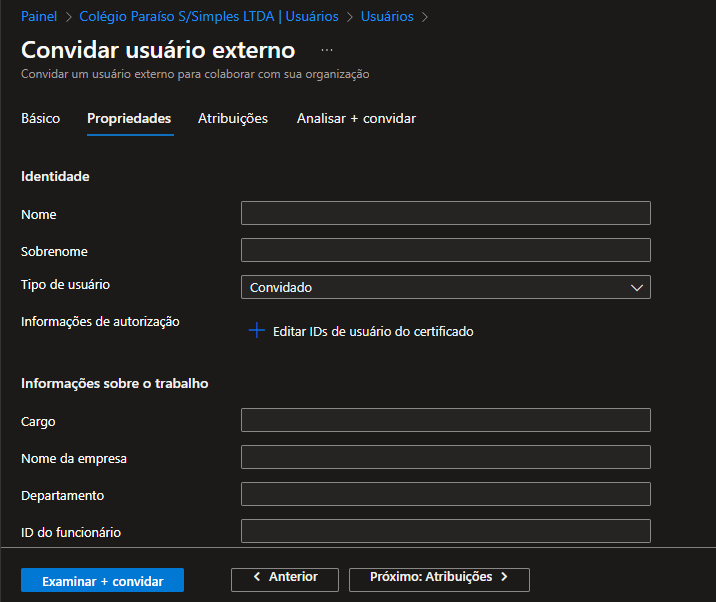
Na página de propriedades, você dará um nome e sobrenome a este usuário e é recomendado definir o nome da empresa que este usuário presta serviço.
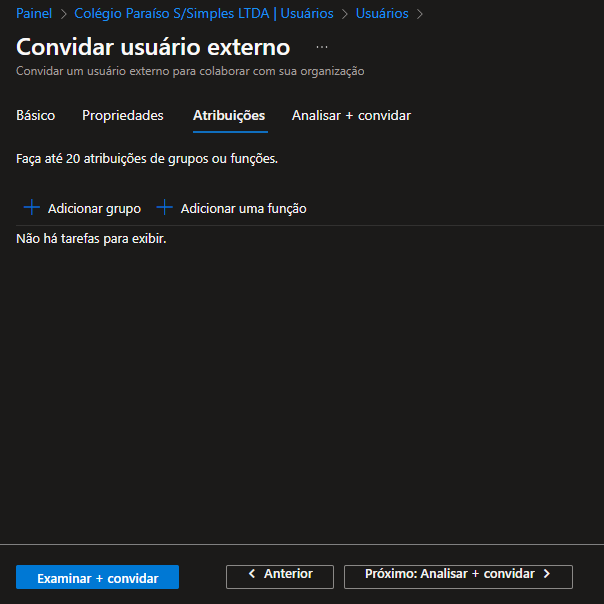
Já na página de atribuições você pode adicionar o usuário em alguma equipe ou grupo de AD que o mesmo necessite do acesso.
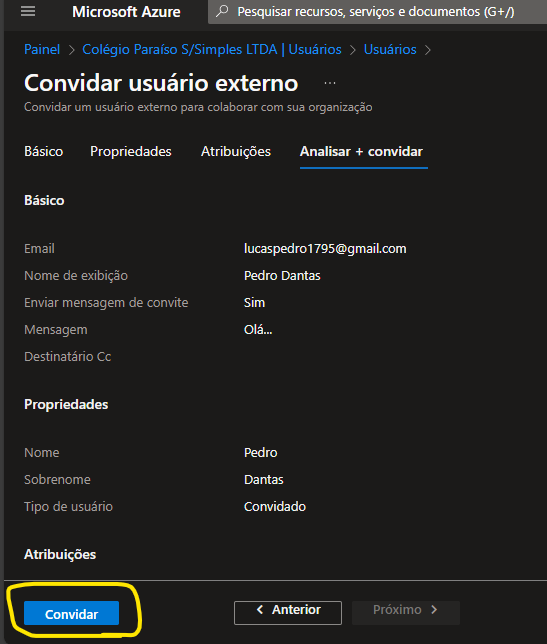
Ao preencher todas as informações é só clicar em convidar e pronto, aguarde o usuário externo realizar o acesso.
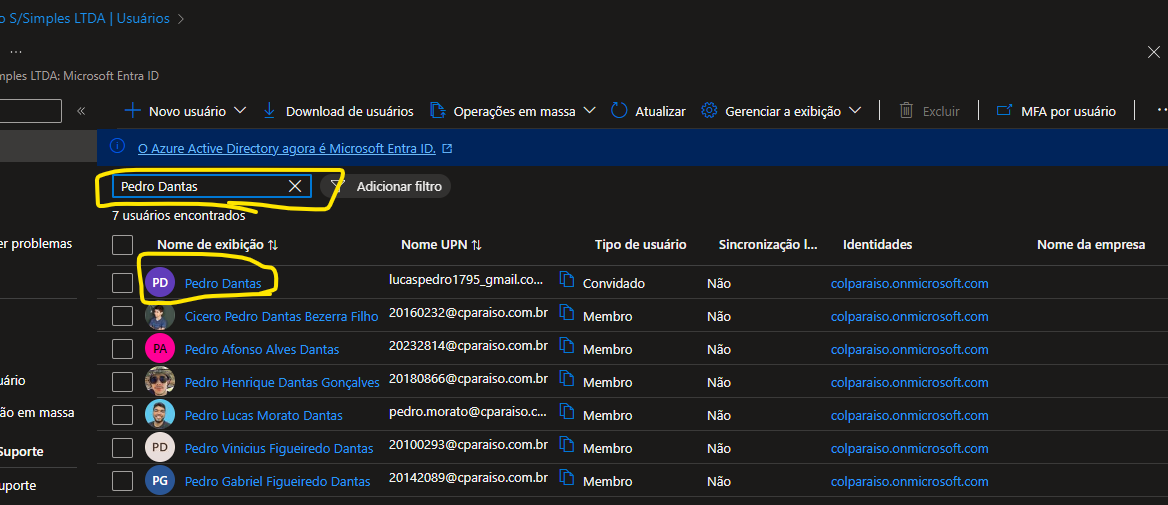
Reforço que é necessário que após a criação do usuário externo, deve-se atribuir o mesmo à alguma unidade administrativa e adicionar licenças a ele, e para realizar este processo é só ir na tela de Usuário novamente e pesquisar pelo o nome definido por você como demonstrado na imagem.
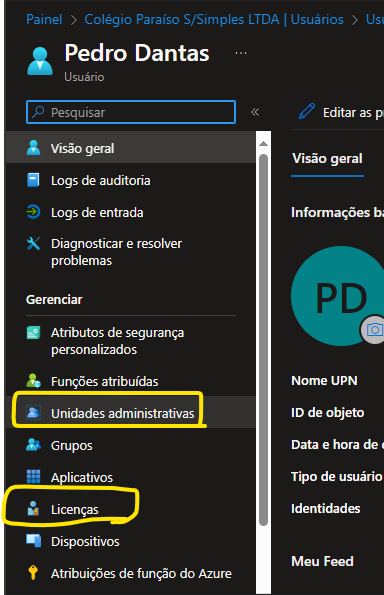
Após é só ir em cada opção individualmente e finalizar todo o processo.